Takket være udviklingen af smartphone -kameraer tager alle og deres bedstemødre masser af billeder hver dag. Og du kan satse på, at de fleste af disse snaps langt fra er perfekte. Derfor er vi nødt til at redigere et foto eller to en gang imellem. Intet fancy eller kompliceret - bare for at mørkere billedet lidt, beskære og tilpasse det til din blog, eller måske for at ændre billedformatet.
At bruge en billedredigerer på Photoshop-niveau til at lave enkel billedredigering ville være overkill og kræve en stejl indlæringskurve. Til det formål kan du slippe afsted med en simpel foto- og billedredaktør. Hvis du er Mac -bruger, er her fem enkle og gratis fotoredigerere, du kan bruge til din daglige fotoredigering.
Relaterede: Sådan beskytter du mapper med en adgangskode på Mac
1. DarkTable
DarkTable er et gratis og open-source fotoredigeringsprogram, der er elsket i Linux-fællesskabet og også tilgængeligt til macOS. Mere avanceret end nogle af de andre muligheder her, tilbyder DarkTable masser af avancerede fotoredigeringsfunktioner, f.eks. Evnen at oprette flere masker til dine fotos, fremragende arbejdsgangsfunktioner og fremragende kompatibilitet med et stort udvalg af high-end kameraer.
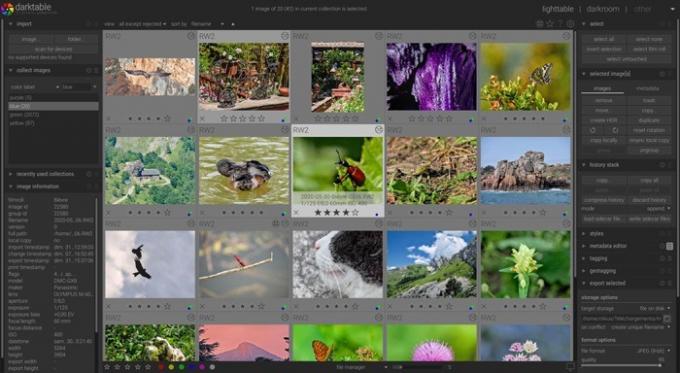
Det er fyldt med moduler, såsom den fremragende Tone Equalizer og det filmiske RGB -modul. Med lidt øvelse kan du give dine professionelle fotos et smukt udseende, der er svært at få andre steder.
DarkTable er designet til efterbehandling af RAW-fotos, så hvis du leder efter hurtige touch-ups, kan det være bedre at se på de andre muligheder på denne liste. Hvis du er seriøs omkring din fotografering, men ikke vil sprænge ud for noget i stil med Adobe Lightroom eller ønsker virkelig at lære om fotoredigering, mens du går, så kig ikke længere.
2. Forhåndsvisning
Preview er standard hurtigfilfremviser, der følger med macOS. Vi kan roligt antage, at Mac -brugere bruger appen hver dag til at få et hurtigt indblik i alt, herunder billeder, dokumenter, præsentationer, regneark og PDF -filer, for blot at nævne en visning.
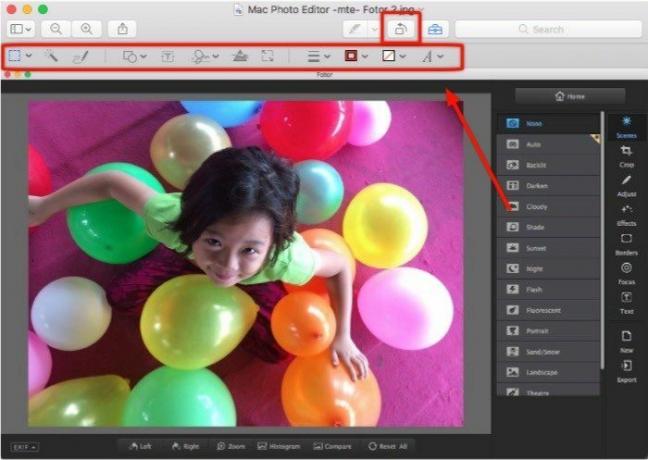
Hvad mange brugere sandsynligvis ikke ved, er, at Preview også kommer med en grundlæggende billededitor. Hvis du åbner et billede ved hjælp af appen, finder du muligheder for at rotere, ændre størrelse, tilføje kant, tilføje tekst, justere farve og mere. Hvis du ikke kan finde redigeringsværktøjerne, skal du gå til "Vis -> Vis markeringsværktøjslinje" for at afsløre dem.
Du har brug for andre apps for at få mere avancerede billedredigeringsværktøjer, men for en hurtig forhåndsvisning og let redigering bør Preview være tilstrækkelig. Plus, det er gratis og ingen installation er nødvendig.
3. Fotos
Apple frigav Fotos i 2015 sammen med OS X 10.10 Yosemite for at erstatte iPhoto som standard fotostyring til macOS. Bortset fra at administrere dit fotobibliotek kan Photos også foretage hurtige redigeringer og touchups til din billedsamling.

Fraværet af lag, markeringstelt og dybdegående RAW-redigering fortæller os, at Fotos ikke er i ligaen af Photoshop, og det placerer sig ikke som sådan, men redigeringsværktøjerne er langt mere komplette end Forhåndsvisning.
Appen integreres godt med iCloud Photo Library, giver brugerne mulighed for at foretage ikke-destruktive fotoredigeringer og understøtter i nogen grad RAW-billeder. Der er også korrekte histogrammer, nogle skærpende masker, vignettering, lagjustering, hvidbalance korrektion, understøttelse af en bunke færdige filtre og muligheden for at tilføje flere tilpassede filtre vha udvidelser. Og glem ikke den hurtige fjernelse af røde øjne.
4. Fotor Photo Editor
Der er en grund til, at mange anbefaler Fotor som deres valg til en enkel fotoredigerer på Mac. Appen er utrolig nem at bruge. Alt er forudindstillet fra begyndelsen, og du behøver ikke at håndtere komplicerede indstillinger.
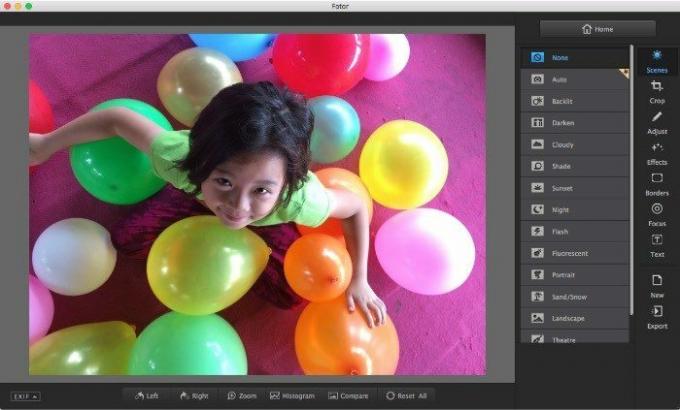
Appen starter med at give brugerne tre valgmuligheder: lav en standardredigering, lav en collage fra et udvalg af billeder, batch-rediger flere fotos på én gang. Du kan fortsætte med at vælge de billeder, du vil beskæftige dig med.
Redigeringsgrænsefladen er også enkel. Du får alle visningsværktøjerne, såsom at rotere og zoome under billedet og redigeringsværktøjerne, såsom scener, beskære, justere og effekter på højre side. Hvis du klikker på et af disse værktøjer, får du endnu flere handlinger.
Appens enkelhed vil sikre, at du ikke bliver overvældet og skræmt af redigeringsprocessen for den mere avancerede editor.
5. Pixlr
Hvis du er mere en social medie, der elsker at tage og dele tilpassede og søde billeder, kan du prøve Pixlr. Denne online billedredaktør fra Autodesk er den perfekte filter- og overlay -app til at skabe unikke og interessante billeder. App'en har et dusin kunstneriske effekter, attraktive lysmuligheder, vektorgrafiske former, klistermærker og mere.
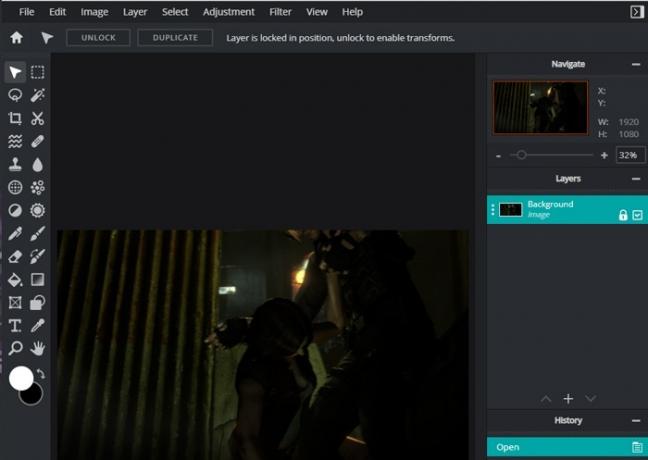
Appen er perfekt til dem, der ønsker at lave prangende billeder uden besvær med at røre skræmmende fotoredigerings ting som hvidbalance, mætning eller farvetone. Pixlr kan være din billet til fandom på sociale netværk.
Webstedet er nu opdelt i "Pixlr E", designet til avanceret fotoredigering og "Pixlr X", der mere handler om grafisk design. Vi anbefaler Pixlr E, hvis fotos er din største bekymring.
Som platform for reklamer giver Mac sine brugere masser af muligheder for at vælge billedredaktører. Det er umuligt at inkludere alt på den korte liste ovenfor, men det burde være nok til at få nogen i gang med sin billedredigeringsrejse.
Vil du have flere hurtige Mac -tips? Vi har sat sammen alle de måder, du kan zoome ind og ud på din Mac -skærm. På en lignende note har vi også en begynderguide på hvordan man bruger macOS -terminalen.
Relaterede:
- Sådan oprettes skrivebordsgenveje på macOS
- 5 af de bedste videoredigerere til Mac i 2021
- Sådan repareres lyd, der ikke fungerer på en Mac
Tilknyttet offentliggørelse: Make Tech Easier kan optjene provision på produkter købt via vores links, hvilket understøtter det arbejde, vi udfører for vores læsere.


